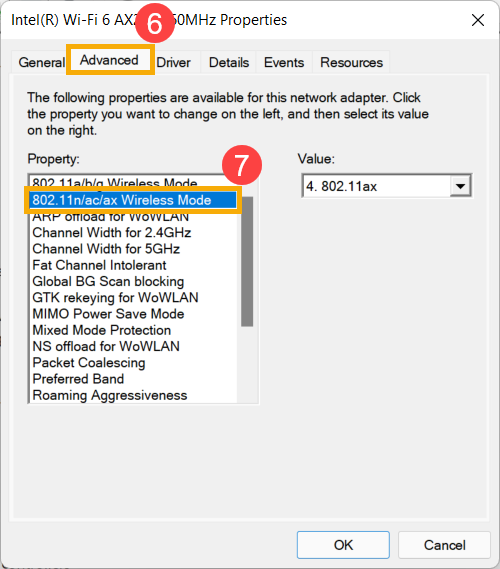Verwandte Themen
[Windows 11/10] Wie prüfe ich, ob mein Gerät WiFi 6 unterstützt?
Anwendbare Produkte: Notebook, Desktop, All-in-One-PC, Spiele-Handheld
WiFi 6 ist die neueste Generation der drahtlosen Internetverbindungstechnologie. Sie bietet den Nutzern schnellere Upload- und Download-Geschwindigkeiten und eine stabilere Verbindung. Da diese Technologie immer beliebter wird, fragen Sie sich vielleicht, wie Sie von den Vorteilen profitieren können.
Wenn Sie Ihr Gerät mit einem WiFi6 -Netzwerk verbinden möchten, müssen Sie zunächst sicherstellen, dass Ihr Gerät diese Technologie unterstützt. Dieser Artikel gibt Ihnen Tipps, wie Sie dies überprüfen können. Weitere Informationen zu WiFi 6 finden Sie auf dieser Website: Was ist WiFi 6 und was ist WiFi 6E?.
Methode 1: Prüfen der Systeminformationen über MyASUS
- Starten Sie die Anwendung MyASUS. Geben Sie dazu [MyASUS] in die Windows-Suchleiste ein① und klicken Sie auf [Öffnen]②. (Das linke Bild stammt vom Windows 11-Suchbildschirm, das rechte vom Windows 10-Suchbildschirm).
Hinweis: Wenn die Windows-Suche keine Ergebnisse für MyASUS anzeigt, ist die Anwendung nicht auf Ihrem Gerät installiert. Bitte lesen Sie diesen Artikel, um zu erfahren, wie Sie die MyASUS-App installieren können: Wie wird MyASUS installiert?.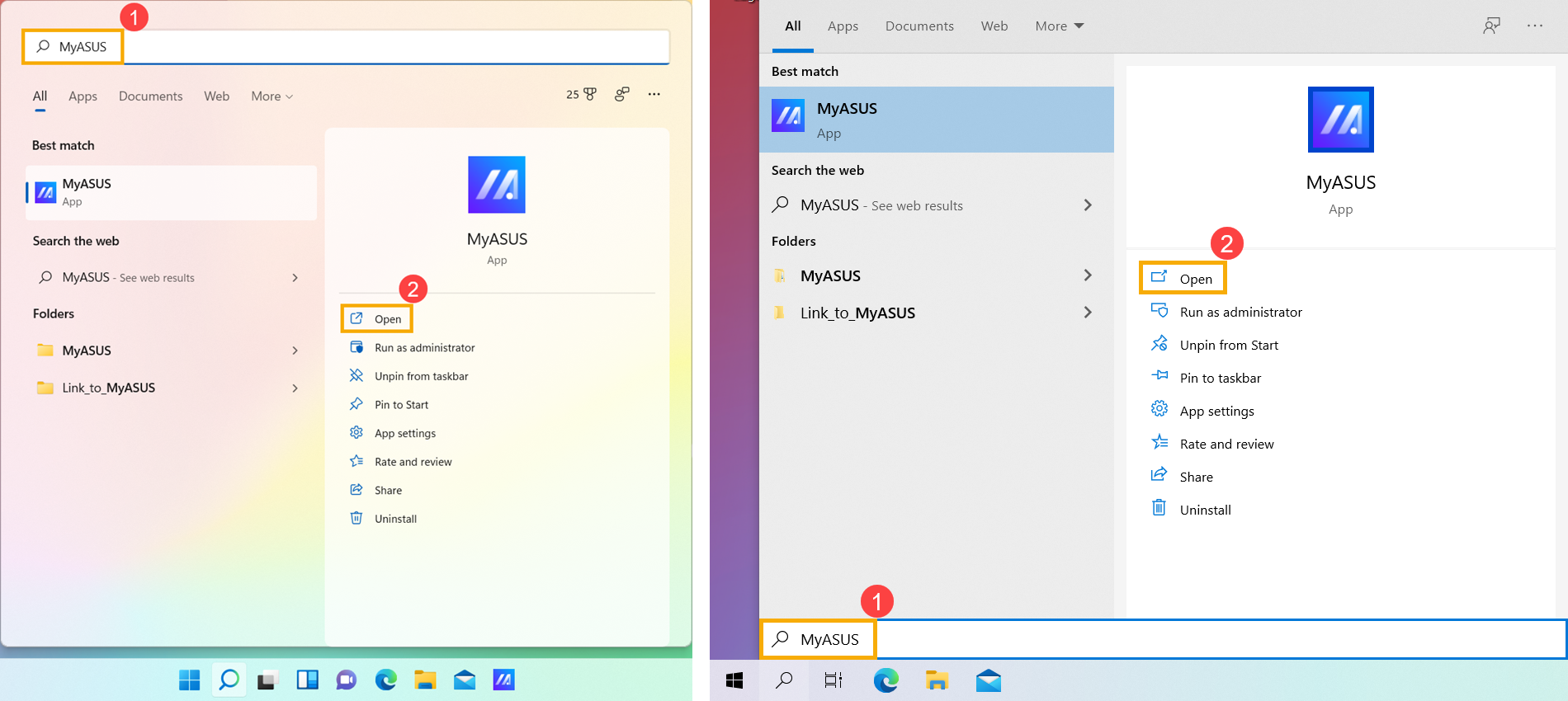
- Klicken Sie im Hauptmenüfenster der MyASUS-App auf [Systeminfo]③.
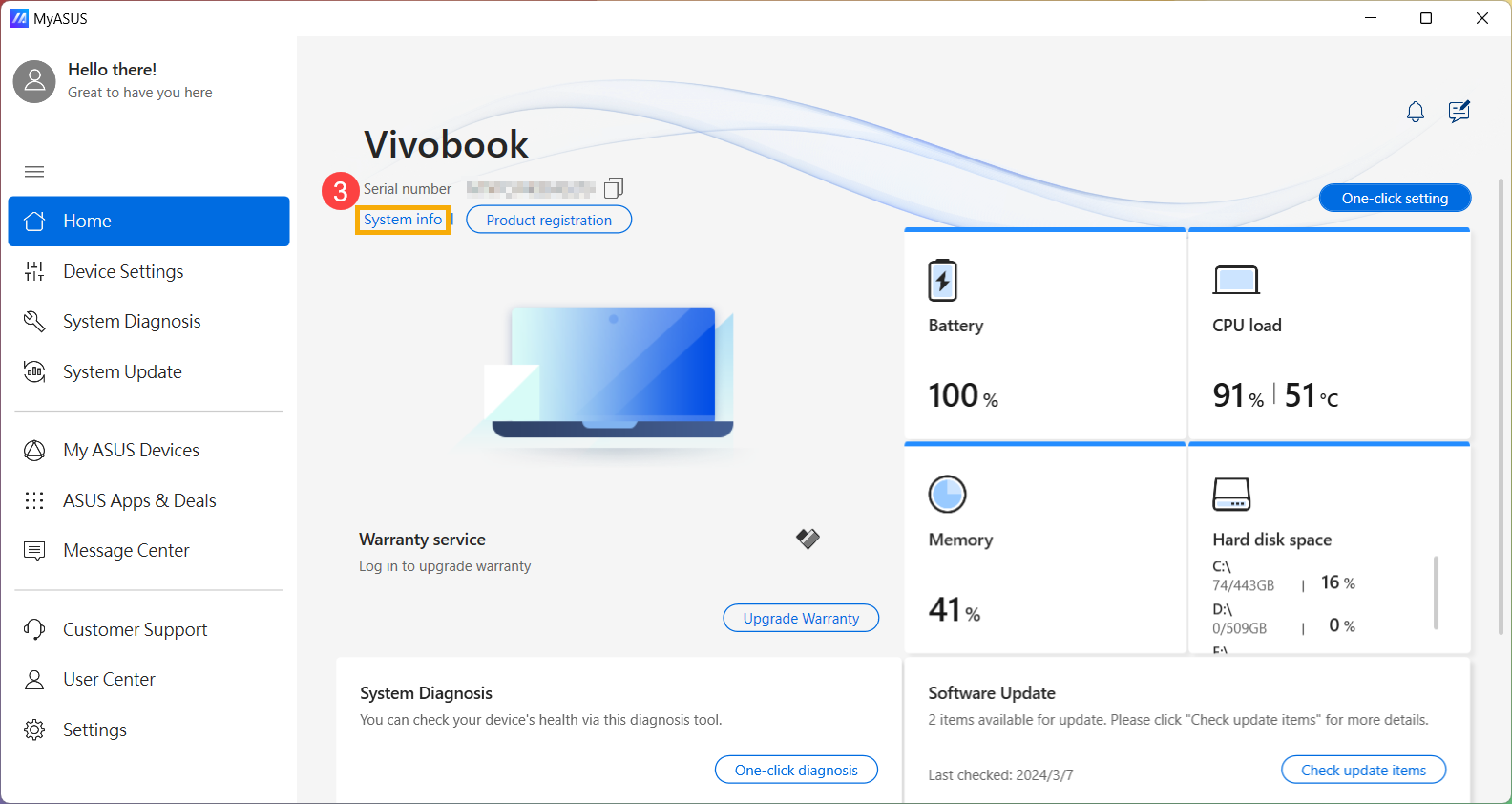
- Im Abschnitt Wireless-Karte finden Sie eine Beschreibung der technischen Daten, aus denen hervorgeht, dass die Karte Wi-Fi 6④ unterstützt.
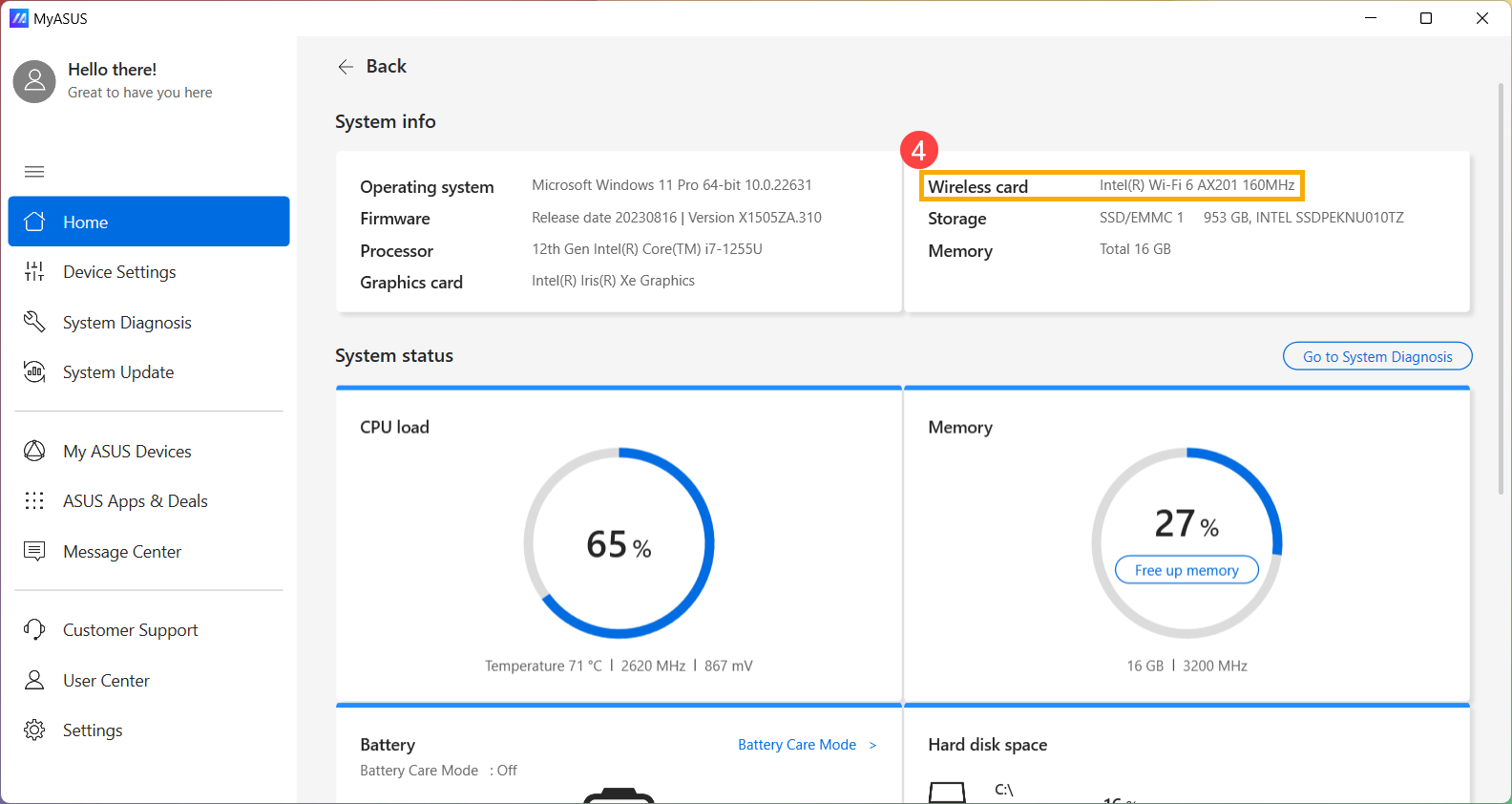
Methode 2: Überprüfen des Wireless-Modus über den Geräte-Manager
- Öffnen Sie den Gerätemanager. Geben Sie dazu [Geräte-Manager] in die Windows-Suchleiste ein①, suchen Sie nach dem Gerät und klicken Sie auf [Öffnen]②. (Die linke Abbildung zeigt den Suchbildschirm von Windows 11, die rechte Abbildung den Suchbildschirm von Windows 10).
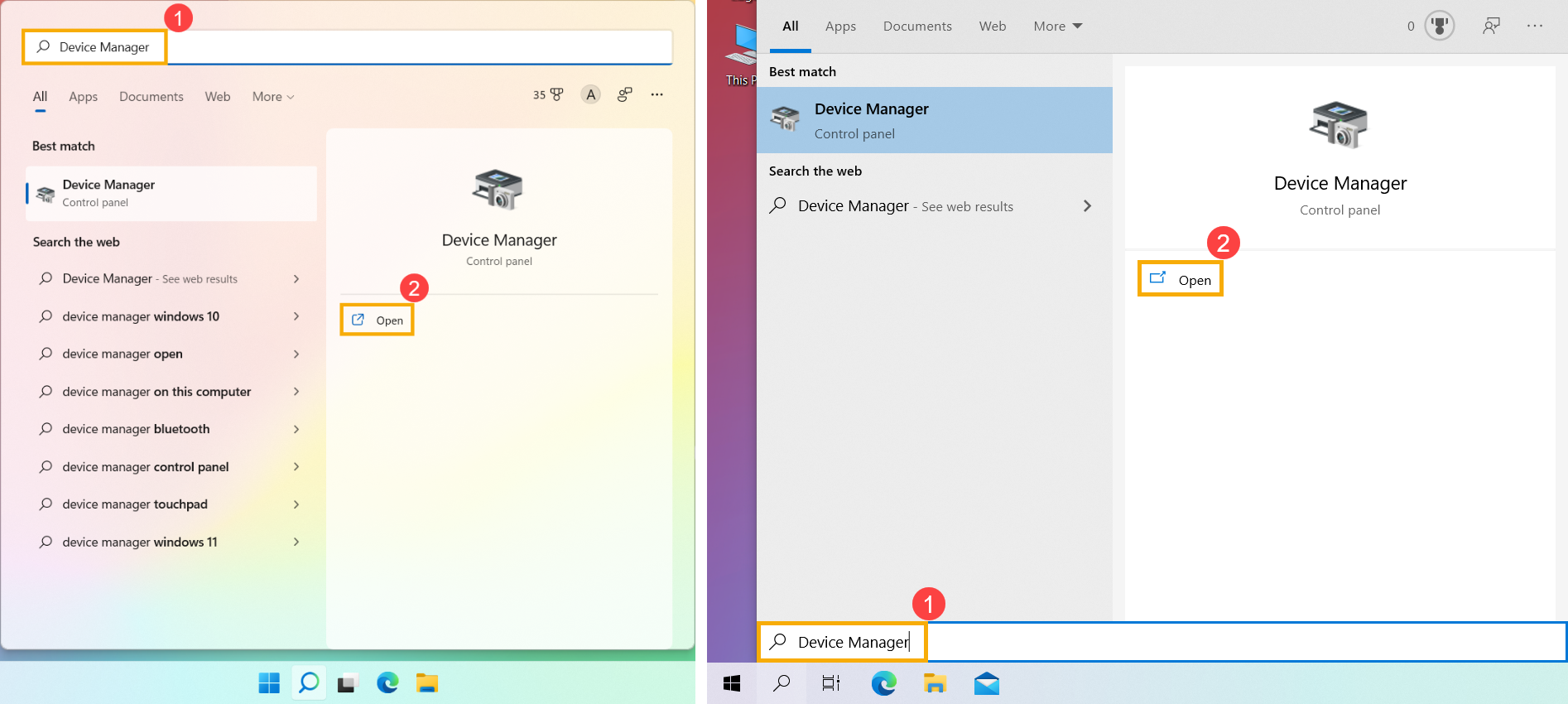
- Klicken Sie auf den Pfeil neben [Netzwerkadapter]③ , um das Dropdown-Menü zu erweitern, klicken Sie dann mit der rechten Maustaste auf [WLAN-Gerät]④ und wählen Sie [Eigenschaften]⑤.
Hinweis: Der Gerätename kann je nach Modell variieren.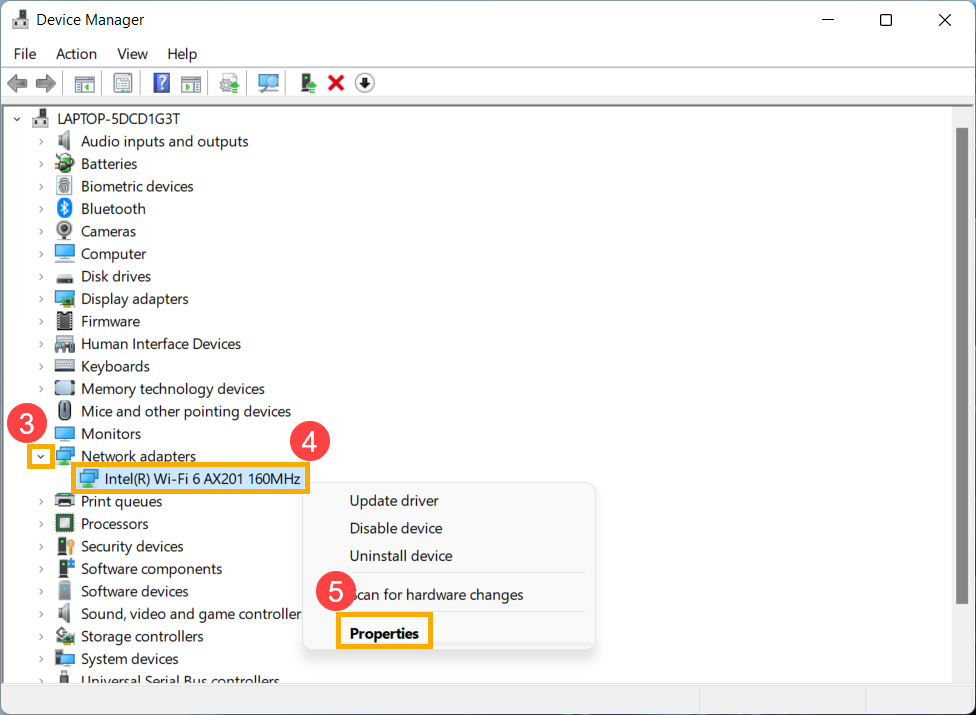 s
s - Wählen Sie die Registerkarte [Erweitert]⑥, um die Informationen zum Drahtlosmodus zu finden. Wenn es WiFi 6 unterstützt, wird das 802.11ax-Protokoll angezeigt⑦.